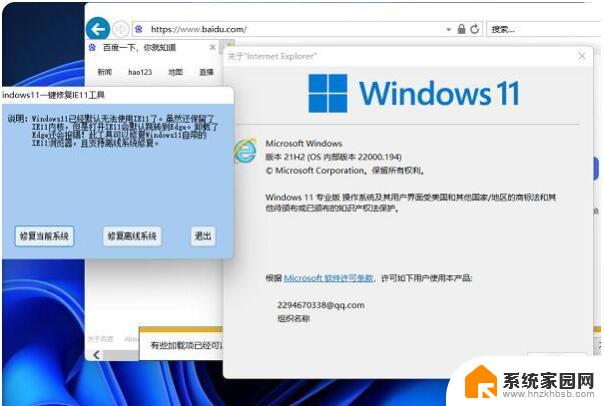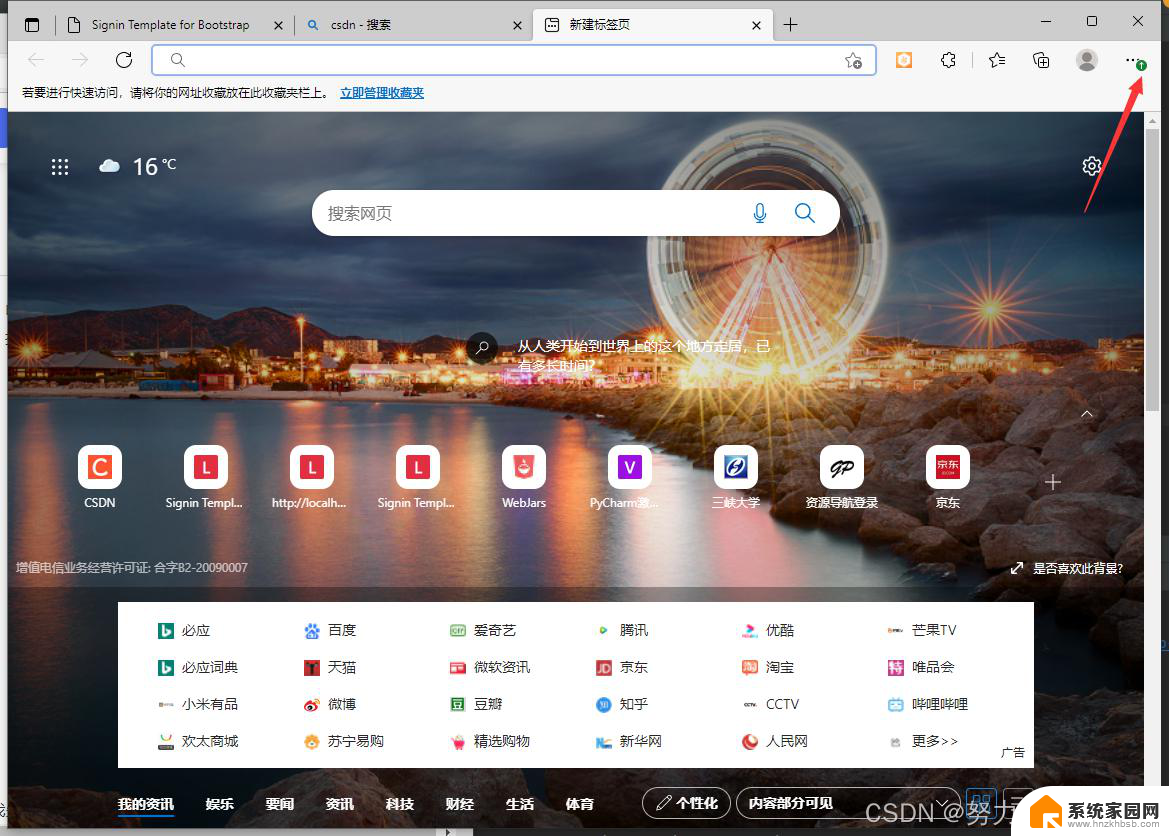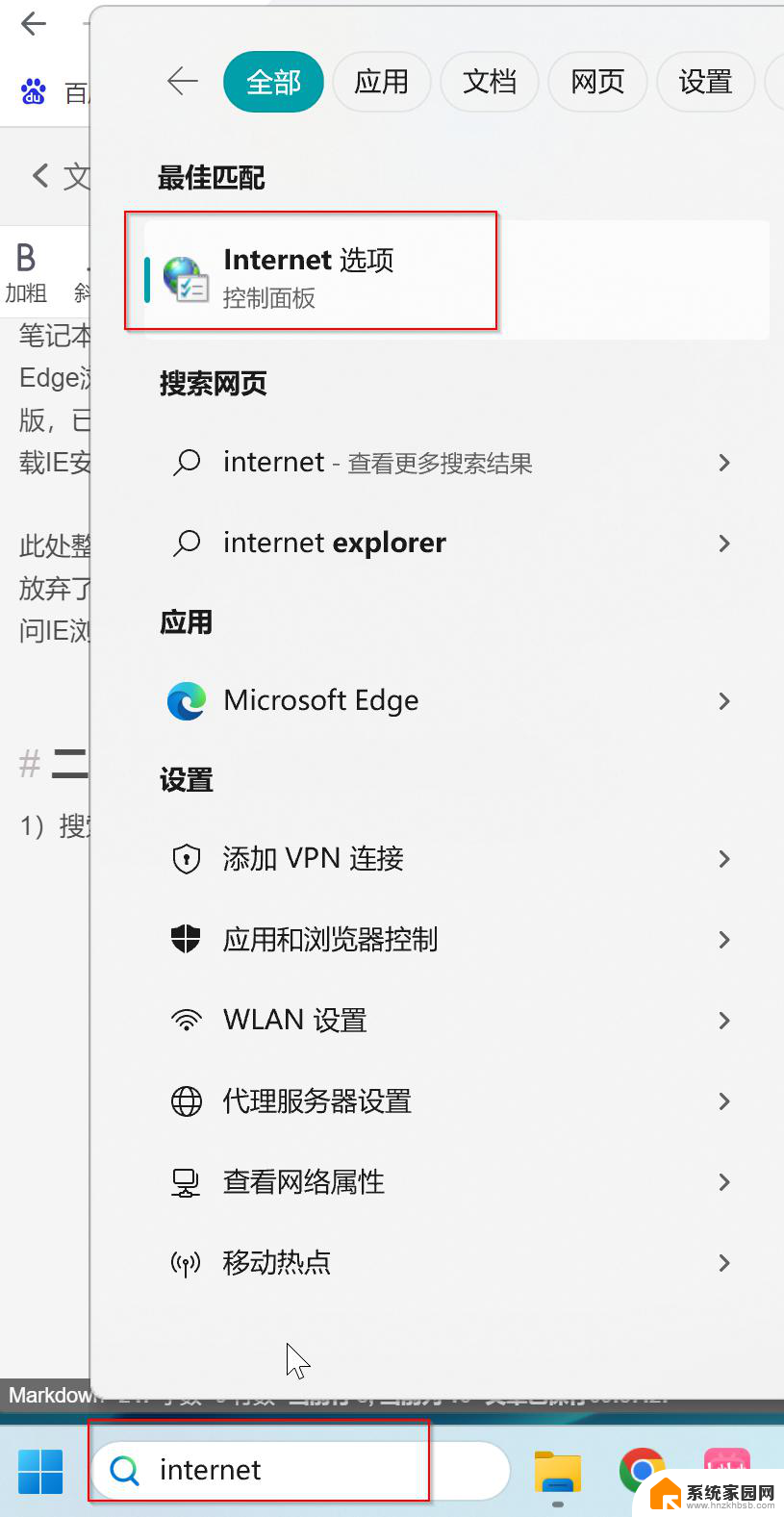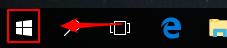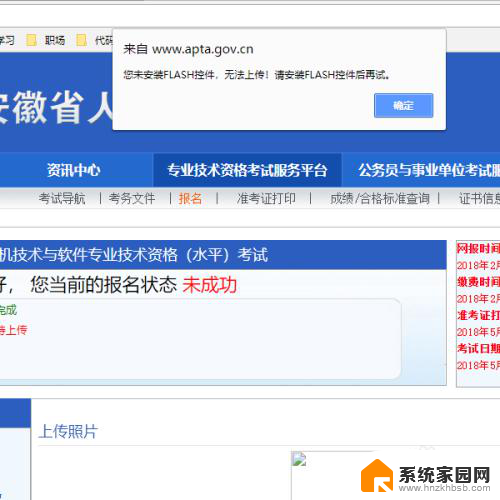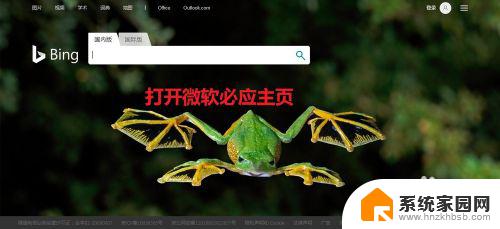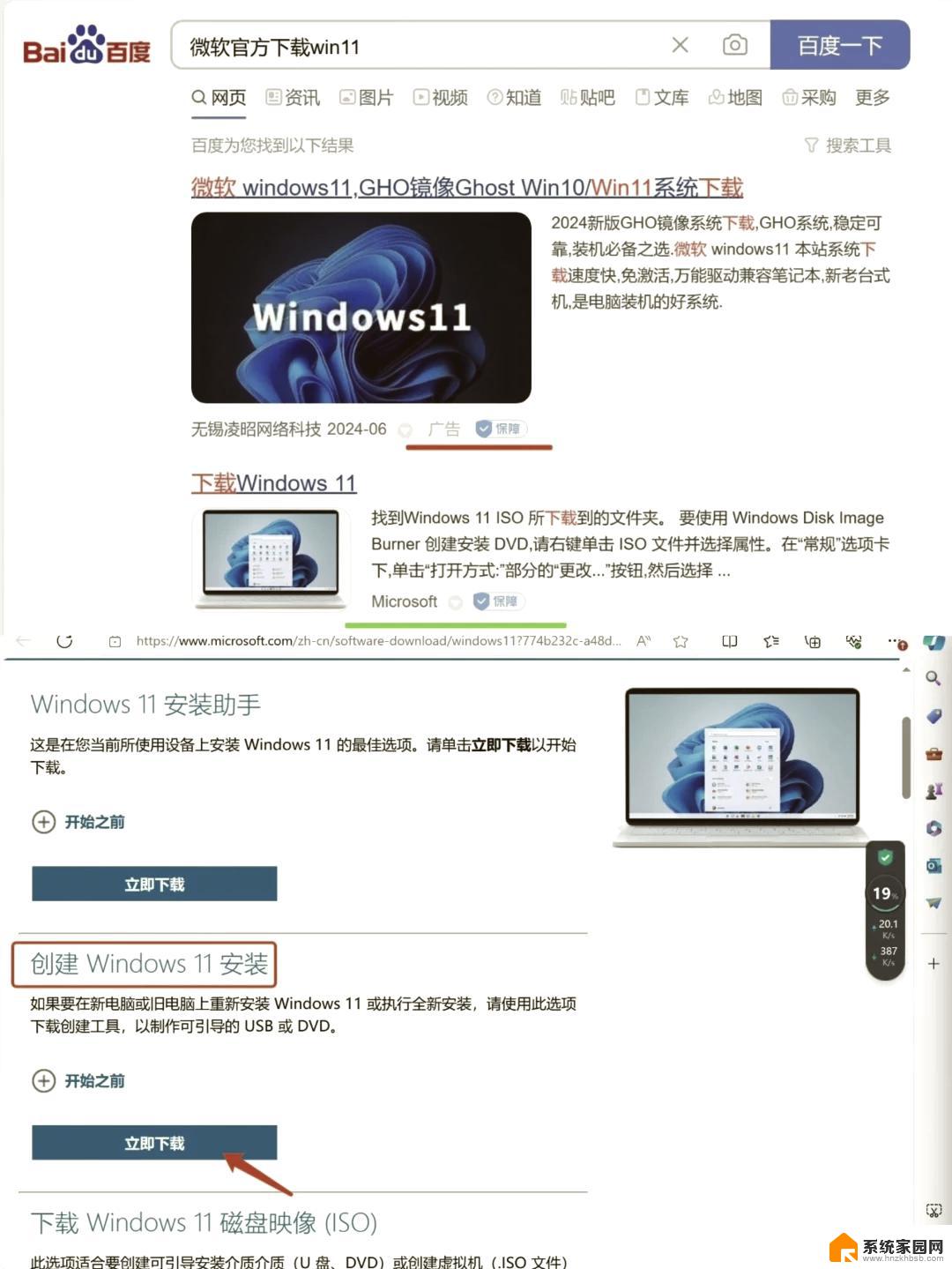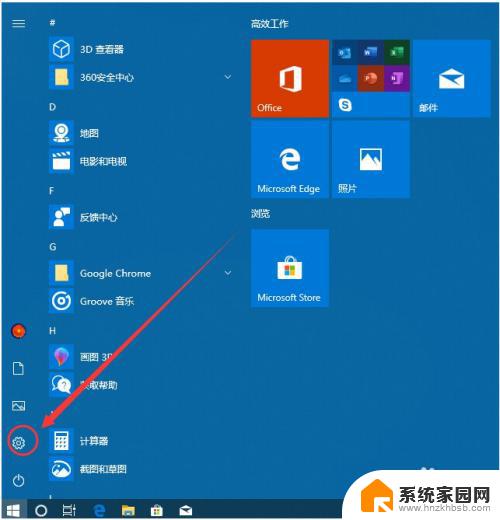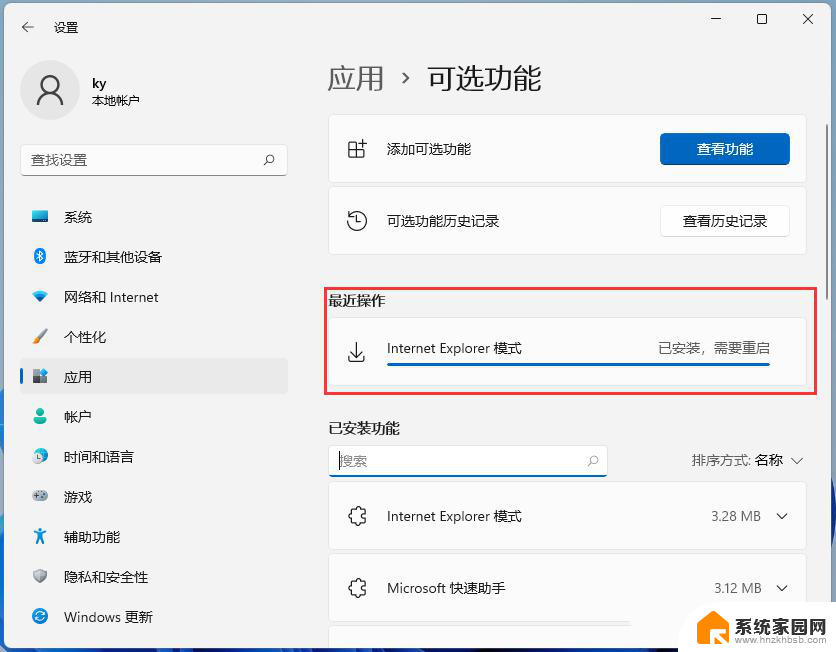电脑上怎样下载浏览器并安装 浏览器安装步骤详解
更新时间:2023-10-01 14:00:59作者:jiang
电脑上怎样下载浏览器并安装,在当今数字化时代,电脑已经成为我们生活中不可或缺的工具之一,而在使用电脑时,浏览器更是必不可少的软件之一。它可以让我们轻松浏览各类网页,搜索资讯观看视频等。对于一些初次接触电脑的人来说,下载浏览器并安装可能会是一个比较困惑的过程。下面将为大家详细介绍电脑上如何下载浏览器并安装的步骤,让大家轻松掌握这一技能。
具体步骤:
1、首先打开浏览器网页,在地址栏里搜索浏览器下载。选择你所需要的浏览器即可。
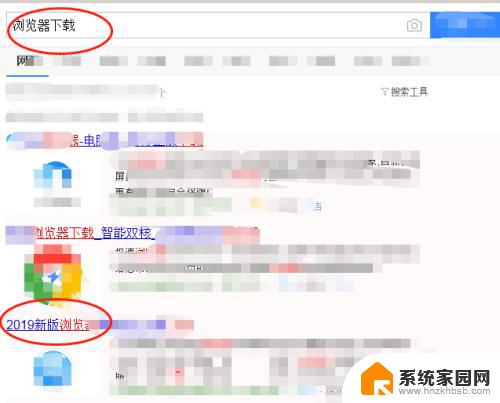
2、下载完成之后,找到下载的位置,双击打开安装。
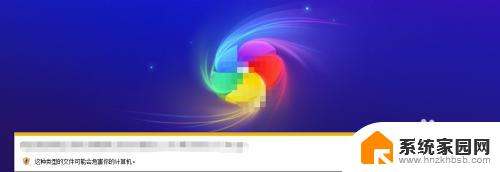
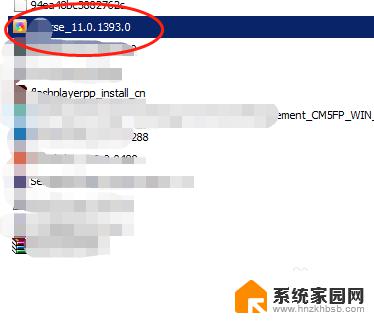
3、选择边上的自定义安装,不然软件会自带很多乱七八糟的软件,很麻烦。所以选择自动以安装,去掉所有不用安装的勾。选择安装目录,然后点击安装。
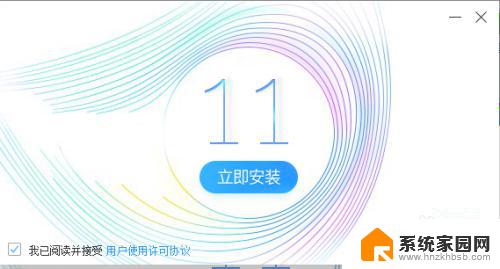
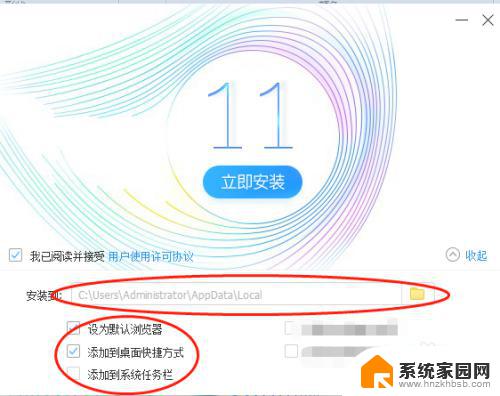
4、等待安装完成,桌面就会多了一个浏览器,此时打开就可以使用。
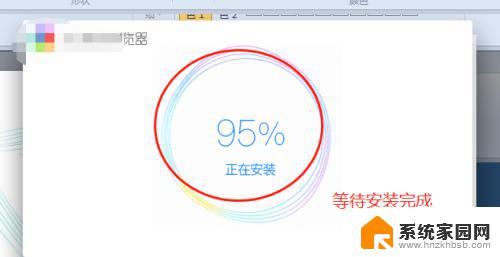

以上是电脑下载和安装浏览器的完整步骤,如果您遇到相同的问题,请参考本文中介绍的步骤进行修复,希望对大家有所帮助。